显示屏电脑自动开机软件
电脑自动开机软件 时间:2021-05-07 阅读:()
目录软件安装说明:1软件使用说明:2一、软件设置及基本操作步骤:2二、软件功能介绍6三、主要设置示例91、显示屏属性92、节目属性103、字幕属性(单行文字显示)114、文本属性(多行文字显示)125、图片属性136、动画属性167、其他属性:18光盘内包含:软件安装说明:1、双击"F60软件.
exe",进行安装.
安装后桌面建立一个图标.
2、双击桌面软件图标.
①出现,请安装光盘内"NET环境.
exe"后启动软件;②软件正常启动后及安装完成软件使用说明:一、软件设置及基本操作步骤:1、打开软件.
界面如下:2、点击菜单栏"文件","新建",写好项目名称后,保存即可.
3、点击菜单栏里"设置"按钮,在下拉的菜单里选择"屏设置",打开屏参设置对话框,如下图所示:3、在控制卡选项中,选择对应的控制卡.
4、使用串口时请首先设置串口号(串口号在计算机设备管理器中查找),点击通讯检测.
在硬件连接正常,并且确保硬件没有问题的情况下,会出现"连接成功",连接不通会出现"连接失败".
5、使用U盘口,请往下操作.
6、在屏参设置下面选择单元板,设置显示屏的宽、高,此处为单元板的块数(非点数),然后点击"确定".
7、点击"字幕"或者"文本""图片""动画",添加节目元素.
(字幕为单行显示,文本为多行显示)通过屏显示框下部的按钮对节目元素进行大小,位置的编辑,或手动拉送黄色边框进行编辑.
8、双击绿色的区域,在打开的对话框里输入内容,并且对字体、大小、位置等内容进行编辑,编辑好关闭该对话框.
9、在主界面下方对显示方式、速度、停留时间等内容做调整.
10、使用串口,点击,等待内容传送完毕.
如果提示发送超时,请在"屏参设置"界面里,重新"通讯检测"或者重启软件.
11、U盘卡,将U盘插入电脑,点击,左边选择亮度,右边选择U盘的盘符.
点击"导出",完成后,把U盘从电脑上拔掉,插到U盘控制卡上,数据立即自动读取,读取完毕,显示屏自动播放,U盘即可拔掉.
二、软件功能介绍1、软件界面有菜单栏、工具栏、列表区、编辑区、信息区等内容.
2、菜单栏有"文件"、"设置"、"发送"、"语言"、"关于"等选项.
(1)"文件"菜单下有"新建"、"打开"、"保存"、"另存为"、"退出".
可以对项目进行新建,保存等.
项目默认保存在"我的文档"文件夹里.
软件里所有设置和内容都保存在这个项目里.
(2)"设置"菜单下有"屏设置"、"系统复位"、"更新升级"可以进行屏参设置,系统升级用.
(3)"发送"菜单下有"发送数据"、"导出到U盘"、"时钟校正"、"亮度设置"、"强制开关机"、"定时开关机"这些选项在常用工具栏里都有对应的选项.
(4)"语言"菜单下是软件的多语言选择.
(5)"关于"菜单下是软件的版本声明.
3、工具栏方便软件操作.
4、列表区是项目里所有显示屏、节目和节目元素树状列表.
您可以在这里选中节目或者节目元素,对其进行各种选择.
5、编辑区主要显示屏中内容,并可进行编辑.
6、信息区的信息,是所选择的显示屏、节目、节目元素等的详细信息.
三、主要设置示例1、显示屏属性名称:显示屏命名,自定义,可更改.
说明:对显示屏的备注,可更改.
屏高、屏宽:显示屏实际的点数.
控制卡:实际使用的控制卡型号.
单元板:实际使用的单元板型号.
屏类型、屏颜色:单元板属性.
2、节目属性节目名称:自定义,可更改.
播放次数:轮流播放到此节目,此节目播放的遍数,可更改.
边框:流水边框,自己可选择.
速度:速度数字越大,速度越慢.
颜色:根据所用板子不同可有选择.
方向:顺时针,逆时针两种选择.
后面即为设置节目播放时间,使用此功能需校时.
3、字幕属性(单行文字显示)名称:自定义,可更改.
起点:在显示屏内的坐标.
大小:在显示屏内所占位置大小.
显示方式、速度、停留时间:可根据需要选择.
4、文本属性(多行文字显示)名称:自定义,可更改.
起点:在显示屏内的坐标.
大小:在显示屏内所占位置大小.
显示方式、速度、停留时间:可根据需要选择.
5、图片属性名称:自定义,可更改.
起点:在显示屏内的坐标.
大小:在显示屏内所占位置大小.
显示方式、速度、停留时间:可根据需要选择.
双击图片区域,出现如下界面:双击加载,找到自己需要的图片,打开,出现如下界面:右侧界面即可调整属性背景:根据所选图像,选择背景.
尺寸:可根据图片大小选择自动缩放或者旋转角度.
颜色过滤:颜色过滤可过滤除去不需要地方颜色,凸显条纹状.
调整完成后,点击确认完成.
6、动画属性名称:自定义,可更改.
起点:在显示屏内的坐标.
大小:在显示屏内所占位置大小.
帧:动画的帧数.
速率:动画的播放速度.
双击动画区域,出现如上图界面加载:加入自己所有的动画.
动画库:软件本身所附带的动画节目库,可选择使用.
预览、停止:动画演示使用.
确认、返回:如果效果很好,就可以确认使用,不满意及返回,或者重新加载即可.
背景:根据所选图像,选择背景.
尺寸:可根据图片大小选择自动缩放或者旋转角度.
速度:动画的播放速度(最好默认).
颜色过滤:颜色过滤可过滤除去不需要地方颜色,凸显条纹状.
7、其他属性:时钟表盘:导出:如果有时钟,导出是必须选择生成校时文件.
exe",进行安装.
安装后桌面建立一个图标.
2、双击桌面软件图标.
①出现,请安装光盘内"NET环境.
exe"后启动软件;②软件正常启动后及安装完成软件使用说明:一、软件设置及基本操作步骤:1、打开软件.
界面如下:2、点击菜单栏"文件","新建",写好项目名称后,保存即可.
3、点击菜单栏里"设置"按钮,在下拉的菜单里选择"屏设置",打开屏参设置对话框,如下图所示:3、在控制卡选项中,选择对应的控制卡.
4、使用串口时请首先设置串口号(串口号在计算机设备管理器中查找),点击通讯检测.
在硬件连接正常,并且确保硬件没有问题的情况下,会出现"连接成功",连接不通会出现"连接失败".
5、使用U盘口,请往下操作.
6、在屏参设置下面选择单元板,设置显示屏的宽、高,此处为单元板的块数(非点数),然后点击"确定".
7、点击"字幕"或者"文本""图片""动画",添加节目元素.
(字幕为单行显示,文本为多行显示)通过屏显示框下部的按钮对节目元素进行大小,位置的编辑,或手动拉送黄色边框进行编辑.
8、双击绿色的区域,在打开的对话框里输入内容,并且对字体、大小、位置等内容进行编辑,编辑好关闭该对话框.
9、在主界面下方对显示方式、速度、停留时间等内容做调整.
10、使用串口,点击,等待内容传送完毕.
如果提示发送超时,请在"屏参设置"界面里,重新"通讯检测"或者重启软件.
11、U盘卡,将U盘插入电脑,点击,左边选择亮度,右边选择U盘的盘符.
点击"导出",完成后,把U盘从电脑上拔掉,插到U盘控制卡上,数据立即自动读取,读取完毕,显示屏自动播放,U盘即可拔掉.
二、软件功能介绍1、软件界面有菜单栏、工具栏、列表区、编辑区、信息区等内容.
2、菜单栏有"文件"、"设置"、"发送"、"语言"、"关于"等选项.
(1)"文件"菜单下有"新建"、"打开"、"保存"、"另存为"、"退出".
可以对项目进行新建,保存等.
项目默认保存在"我的文档"文件夹里.
软件里所有设置和内容都保存在这个项目里.
(2)"设置"菜单下有"屏设置"、"系统复位"、"更新升级"可以进行屏参设置,系统升级用.
(3)"发送"菜单下有"发送数据"、"导出到U盘"、"时钟校正"、"亮度设置"、"强制开关机"、"定时开关机"这些选项在常用工具栏里都有对应的选项.
(4)"语言"菜单下是软件的多语言选择.
(5)"关于"菜单下是软件的版本声明.
3、工具栏方便软件操作.
4、列表区是项目里所有显示屏、节目和节目元素树状列表.
您可以在这里选中节目或者节目元素,对其进行各种选择.
5、编辑区主要显示屏中内容,并可进行编辑.
6、信息区的信息,是所选择的显示屏、节目、节目元素等的详细信息.
三、主要设置示例1、显示屏属性名称:显示屏命名,自定义,可更改.
说明:对显示屏的备注,可更改.
屏高、屏宽:显示屏实际的点数.
控制卡:实际使用的控制卡型号.
单元板:实际使用的单元板型号.
屏类型、屏颜色:单元板属性.
2、节目属性节目名称:自定义,可更改.
播放次数:轮流播放到此节目,此节目播放的遍数,可更改.
边框:流水边框,自己可选择.
速度:速度数字越大,速度越慢.
颜色:根据所用板子不同可有选择.
方向:顺时针,逆时针两种选择.
后面即为设置节目播放时间,使用此功能需校时.
3、字幕属性(单行文字显示)名称:自定义,可更改.
起点:在显示屏内的坐标.
大小:在显示屏内所占位置大小.
显示方式、速度、停留时间:可根据需要选择.
4、文本属性(多行文字显示)名称:自定义,可更改.
起点:在显示屏内的坐标.
大小:在显示屏内所占位置大小.
显示方式、速度、停留时间:可根据需要选择.
5、图片属性名称:自定义,可更改.
起点:在显示屏内的坐标.
大小:在显示屏内所占位置大小.
显示方式、速度、停留时间:可根据需要选择.
双击图片区域,出现如下界面:双击加载,找到自己需要的图片,打开,出现如下界面:右侧界面即可调整属性背景:根据所选图像,选择背景.
尺寸:可根据图片大小选择自动缩放或者旋转角度.
颜色过滤:颜色过滤可过滤除去不需要地方颜色,凸显条纹状.
调整完成后,点击确认完成.
6、动画属性名称:自定义,可更改.
起点:在显示屏内的坐标.
大小:在显示屏内所占位置大小.
帧:动画的帧数.
速率:动画的播放速度.
双击动画区域,出现如上图界面加载:加入自己所有的动画.
动画库:软件本身所附带的动画节目库,可选择使用.
预览、停止:动画演示使用.
确认、返回:如果效果很好,就可以确认使用,不满意及返回,或者重新加载即可.
背景:根据所选图像,选择背景.
尺寸:可根据图片大小选择自动缩放或者旋转角度.
速度:动画的播放速度(最好默认).
颜色过滤:颜色过滤可过滤除去不需要地方颜色,凸显条纹状.
7、其他属性:时钟表盘:导出:如果有时钟,导出是必须选择生成校时文件.
Spinservers:美国独立服务器(圣何塞),$111/月
spinservers是Majestic Hosting Solutions,LLC旗下站点,主营美国独立服务器租用和Hybrid Dedicated等,spinservers这次提供的大硬盘、大内存服务器很多人很喜欢。TheServerStore自1994年以来,它是一家成熟的企业 IT 设备供应商,专门从事二手服务器和工作站业务,在德克萨斯州拥有40,000 平方英尺的仓库,库存中始终有数千台...
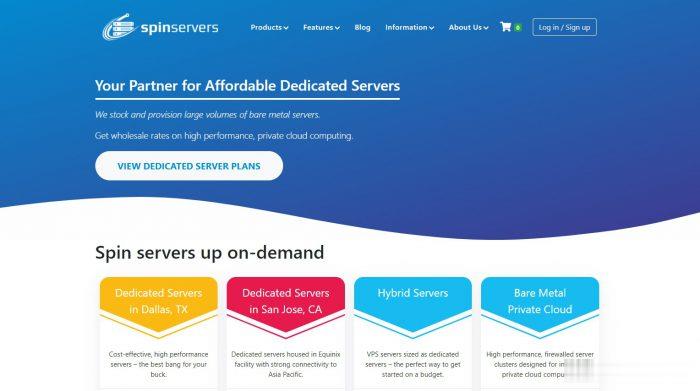
digital-vm:VPS低至$4/月,服务器$80/月,10Gbps超大带宽,不限流量,机房可选:日本新加坡美国英国西班牙荷兰挪威丹麦
digital-vm,这家注册在罗马尼亚的公司在国内应该有不少人比较熟悉了,主要提供VPS业务,最高10Gbps带宽,还不限制流量,而且还有日本、新加坡、美国洛杉矶、英国、西班牙、荷兰、挪威、丹麦这些可选数据中心。2020年,digital-vm新增了“独立服务器”业务,暂时只限“日本”、“新加坡”机房,最高也是支持10Gbps带宽... 官方网站:https://digital-vm.co...
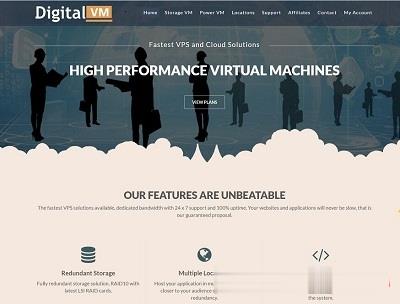
10gbiz七月活动首月半价$2.36/月: 香港/洛杉矶CN2 GIA VPS
10gbiz怎么样?10gbiz 美国万兆带宽供应商,主打美国直连大带宽,真实硬防。除美国外还提供线路非常优质的香港、日本等数据中心可供选择,全部机房均支持增加独立硬防。洛杉矶特色线路去程三网直连(电信、联通、移动)回程CN2 GIA优化,全天低延迟。中国大陆访问质量优秀,最多可增加至600G硬防。香港七星级网络,去程回程均为电信CN2 GIA+联通+移动,大陆访问相较其他香港GIA线路平均速度更...
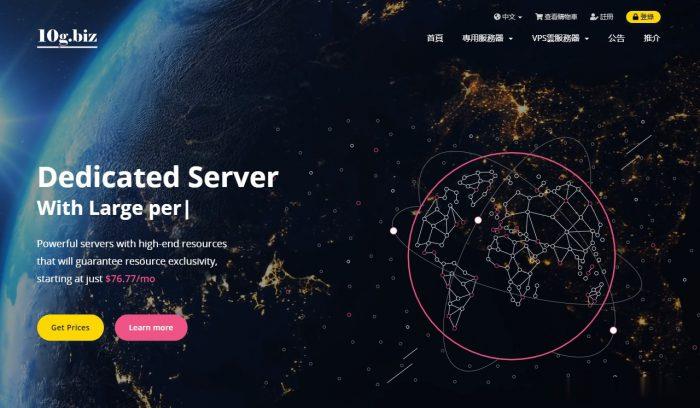
电脑自动开机软件为你推荐
-
mediawikiwiki,wikipedia与mediawiki三者的区别linux防火墙设置在linux iptables怎么开启googlepr值如何提高Google PR值?波音737起飞爆胎一般的客机的起飞速度是多少?重庆网站制作重庆网站制作,哪家专业,价格最优?瞄准的拼音瞄怎么读,瞄的组词,瞄的读音,瞄的笔顺,瞄的意思powerbydedecms如何去掉底部的 powered by dedecms财务单据会计里各种票据的定义及区分网站日志iis日志详解,网站日志中的每一个数据代表什么chmod文件夹LINUX下chmod 777+文件夹 -R chmod 777+文件夹 -R^C 这两个命令是啥意思啊??